本文要来分享一个有趣的 iOS 隐藏小技巧,其实只要输入 3 个英文单字,就能让你在 iPhone 讯息 App 内 (iMessage) 快速分享目前的位置给朋友或家人。
虽然现在我们几乎都用 LINE 在聊天发讯息,但其实 Apple 内建的 iMessage 也有很多特别的功能,赶快学起来吧!
开始使用 iMessage
要使用这个功能,首先必须确认你和对方的 iPhone 都有开启 iMessage,前往「设定」>「讯息」> 启用「iMessage」,预设是开启的。
输入: I am at
接着开始使用 iMessage 啰,找一个你想分享位置的对象,然后在讯息 App 内输入「I am at」。
此时你会看到下方出现「Current Location」,点选它。
首次使用这个功能需要允许「讯息 App」取用你的位置,点选「使用 App 期间允许」。
快速分享位置
接着,它就会自动将你目前的位置传送给对方了,对方点击地图后就会自动开启「Apple 地图」 App,这样一来他就能知道你目前的位置。
不想打字的话
如果你懒得打三个英文字,你还是能使用内建的功能来传送位置,点选对方头像下方的「资讯」,这边就有两个选项让你选择:
- 传送我目前的位置:仅传送当下的位置给对方
- 分享我的位置:可以选择要分享自己位置多久,在这期间内对方都能知道你的位置
总结
以上是本次的 iOS 小技巧教学,下次要用 iMessage 分享位置给朋友时,不妨试试看打三个英文字就能快速分享的这个功能吧!
更多 iOS 小技巧
- iPhone 讯息 完整解析|绿色、蓝色?已送达、已读?简讯要钱吗?
- iPhone 萤幕录影没声音?如何录系统声音和环境声音?完整解析
- 用 iPhone Safari 轻鬆实现 YouTube 背景播放 (免费/免 App)
- 教你如何不解锁 iPhone 也能用备忘录 App 写笔记





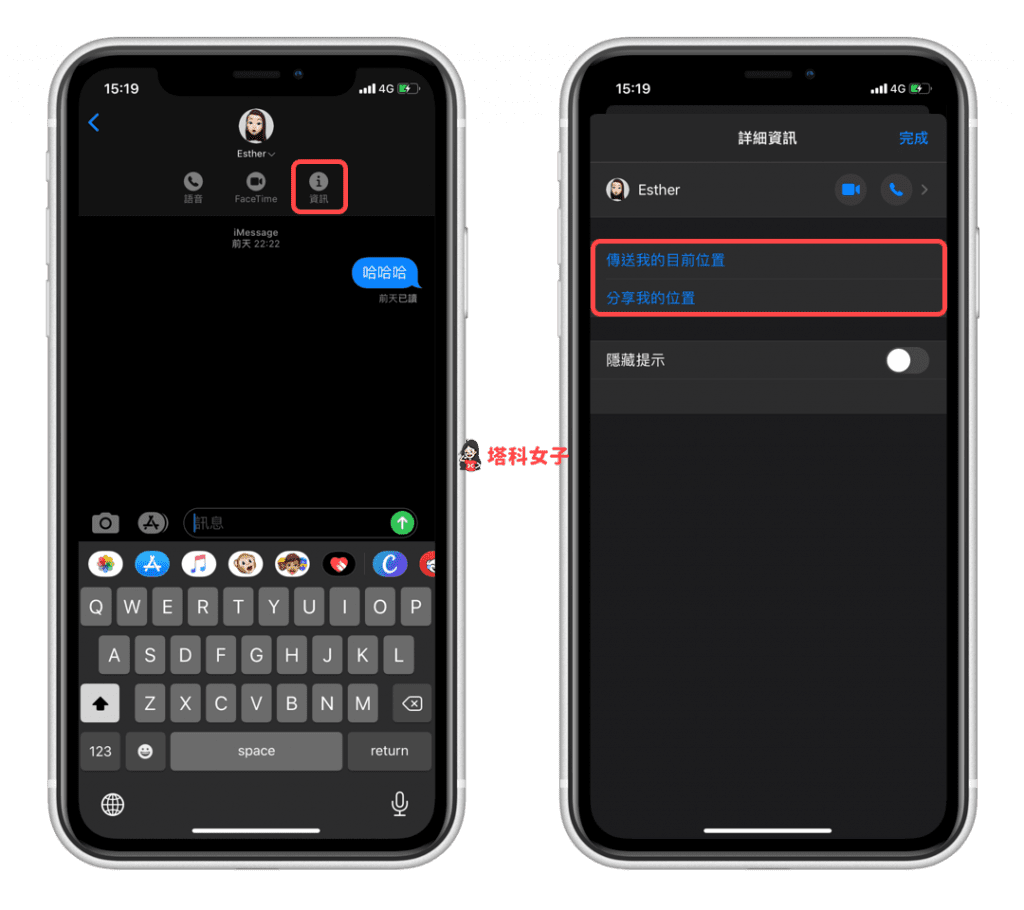
发表评论